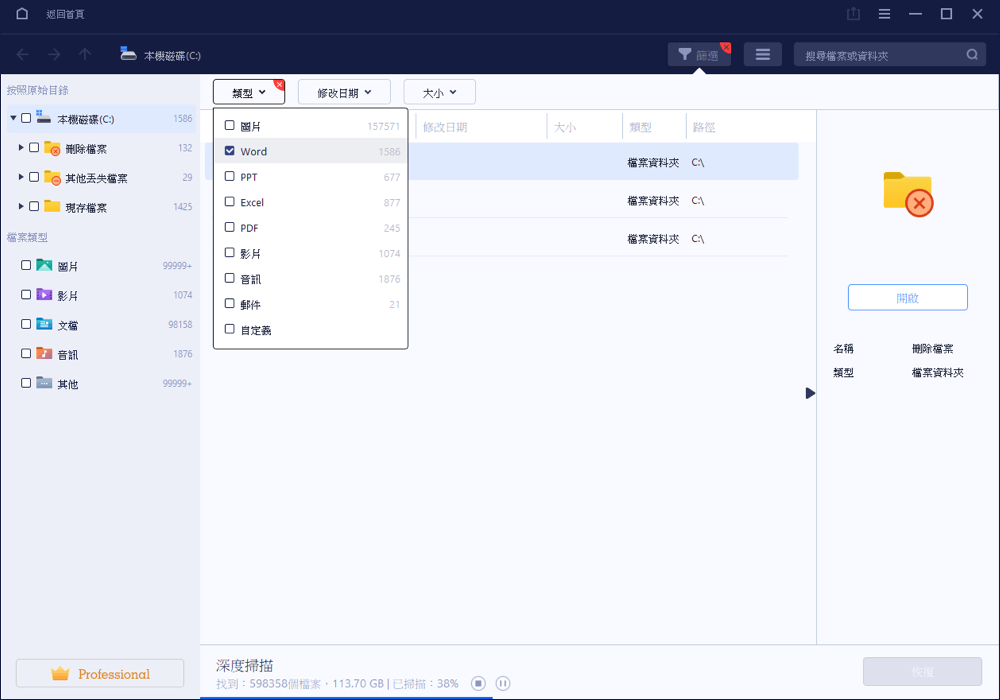文章目錄
![]() 編輯人員資料
編輯人員資料
![]() 評論及獎項
評論及獎項
未儲存的 PowerPoint 恢復是否可行
你好呀。我正在做一個 PowerPoint 演示文稿,不得不緊急離開,這導致我關閉了筆記型電腦而沒有保存文件(它從未保存過,因此沒有以前的文件;它也未命名)。我有辦法恢復嗎? - 微軟社區
當您的電腦突然斷電、作業系統意外崩潰或 Microsoft PowerPoint 遇到意外錯誤並強制您退出時,您將丟失重要的 PowerPoint 資料。
在我們提到的大多數情況下,您沒有機會點擊「儲存」按鈕來儲存 PowerPoint 檔案。不用擔心! PPT 檔案仍在您的電腦上,您可以透過多種方法還原未儲存的 PowerPoint檔案。快速瀏覽下表中的四個解決方案:
| 未保存的恢復 | 編輯評論 |
| 大多數資料恢復程式只能恢復已刪除的文件,而不能恢復未儲存的文件。 EaseUS資料恢復軟體支援未儲存的恢復。 | |
| 大多數情況下,當您再次啟動 PowerPoint 時,未儲存的 PPT 檔案將自動恢復。如果沒有恢復任何內容,您可以使用此選項手動恢復未儲存的 PPT 檔案。 | |
| 要使用此自動恢復選項,您需要提前啟用它,否則軟體無法恢復未儲存的PPT。 | |
|
🗂️從臨時資料夾恢復 |
Windows 總是將臨時檔案保存在特定的資料夾中,您可以檢查該資料夾以查找未儲存的 PPT。 |
順便說一句,您可以從最近的備份中還原遺失的 PowerPoint 檔案。如果沒有,請繼續閱讀以查找沒有備份的未儲存檔案。
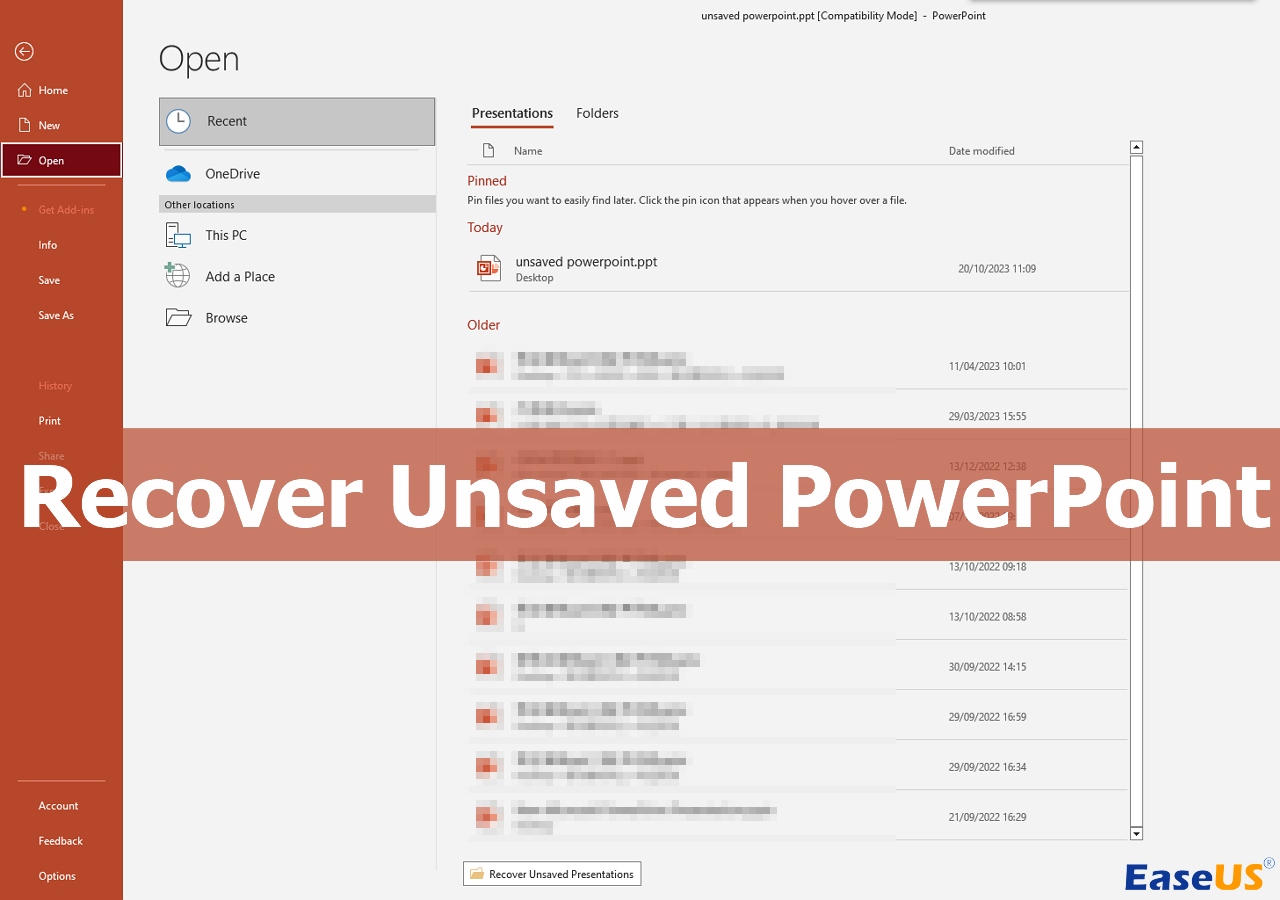
方法 1. 使用復原軟體復原未儲存的 PowerPoint
最直接的方法是使用功能強大的檔案復原軟體來恢復未儲存的PPT或PPTX檔案。您可以使用可靠的 Microsoft 復原軟體來復原已刪除或未儲存的 PowerPoint 。以下按鈕可以幫助您下載 EaseUS Data Recovery Wizard Pro 並直接安裝試用版。
易我資料復原精靈可以幫助您做什麼?檢查此 Windows 復原軟體的以下主要功能。
- ⭐恢復未儲存的Word文件、Excel、PPT和其他文件。如果您下載 EaseUS 資料復原軟體,未儲存的資料復原並非不可能。
- ⭐在 Windows 10 和 Windows 11 上還原已刪除的檔案。使用此軟體還原已刪除的文件、影像、影片、電子郵件和音訊將變得簡單。
- ⭐支援從各種儲存裝置恢復PPT,包括本機C/D磁碟機、外部硬碟、USB隨身碟和SD卡。
您是否擔心無法操作該軟體並恢復未儲存的.ppt 檔案?我們可以為您提供詳細的教學!繼續閱讀以了解更多:
- 在電腦上啟動EaseUS Data Recovery Wizard。
- 選擇要恢復PowerPoint檔案的磁碟機或位置。
- 點擊「掃描」按鈕。
- 掃描所選位置的所有檔案。
- 點擊「篩選」,選擇「文檔」,掃描結束後即可快速瀏覽PowerPoint檔案。
- 選擇PowerPoint檔案,點擊「恢復」按鈕。
- 選擇一個位置將恢復的檔案保存。
方法 2. 使用 PowerPoint 還原未儲存的簡報選項
Microsoft PowerPoint 中的兩個選項可協助您復原未儲存的 PPT:「還原未儲存的簡報」和「自動復原」公用程式。首先檢查PowerPoint 停止工作後恢復未儲存簡報的手動方式:
步驟 1. 在 Windows 作業系統上重新開啟 MS PowerPoint,然後按一下「檔案」。
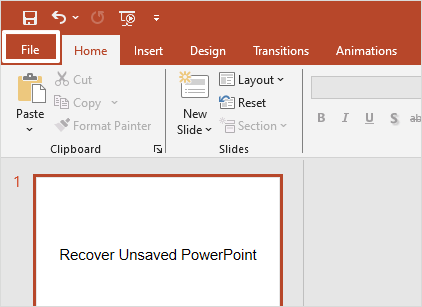
步驟 2. 按一下“開啟”,您將在舊簡報下方看到一個按鈕。選擇“恢復未儲存的簡報”。
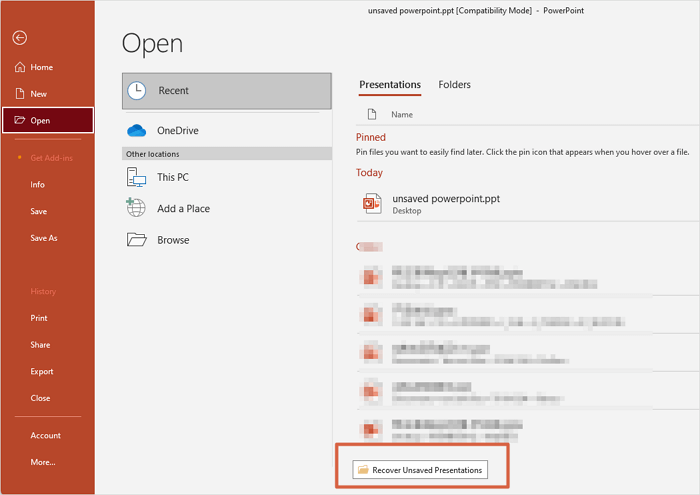
這個方法超簡單,大家可以繼續看下一個方法如何自動恢復未儲存的PPT。
方法 3. 使用自動復原檢索未儲存的 PowerPoint
電腦意外關閉後遺失了重要的簡報?如果您提前啟用了「自動恢復」選項,一切都會正常。
讓我們看看如何檢查您是否在 Microsoft PowerPoint 中開啟了自動儲存:
步驟 1. 在PC上啟動PowerPoint並點選「檔案」標籤。
步驟 2. 在側邊欄底部找到「選項」。
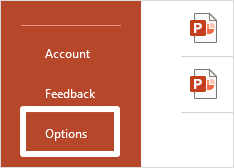
步驟 3. 彈出PowerPoint選項視窗後,點選「儲存」標籤。
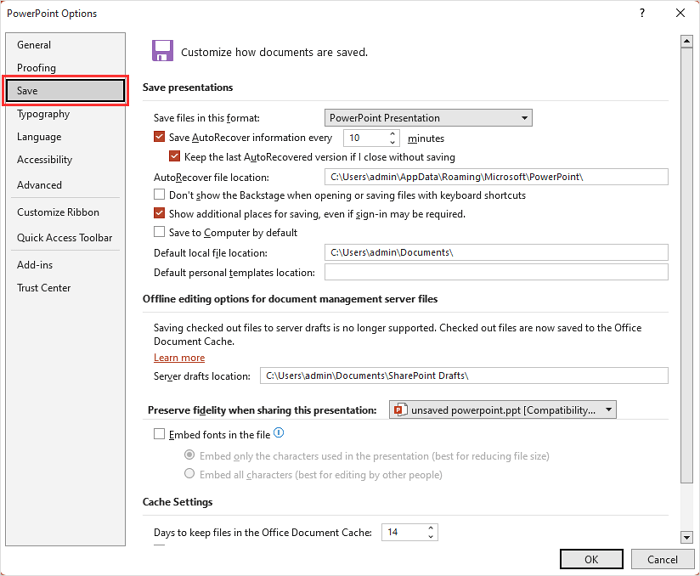
步驟 4. 在「儲存簡報」部分中,勾選「儲存自動恢復訊息間隔…」。您可以透過更改數字來調整保存頻率。
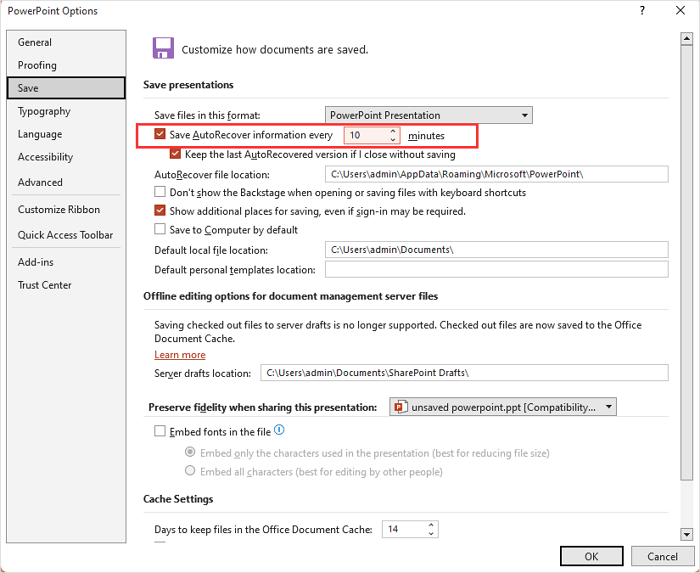
注意:如果您需要使用自動復原來還原未儲存的 Excel 文件,您可以啟動 Excel 並按照與 PowerPoint 中類似的步驟進行操作。
方法 4. 從暫存資料夾中復原未儲存的 PowerPoint 文件
Windows總是保存不同程式的臨時文件,所有這些臨時文件都儲存在特定的資料夾中。如何存取此臨時資料夾?檢查以下步驟:
步驟 1. 同時按 Windows 和 R 鍵喚醒執行程式。
步驟 2. 在搜尋框中輸入%temp%並按一下“確定”,或輸入後按 Enter。
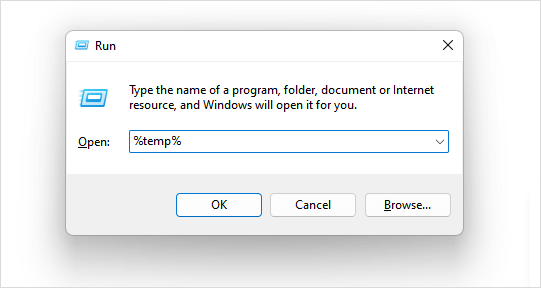
步驟 3. 開啟 Temp 資料夾後,您可以搜尋檔案名稱或檔案副檔名(如 pptx 和 ppt)的未儲存的 PowerPoint 檔案。
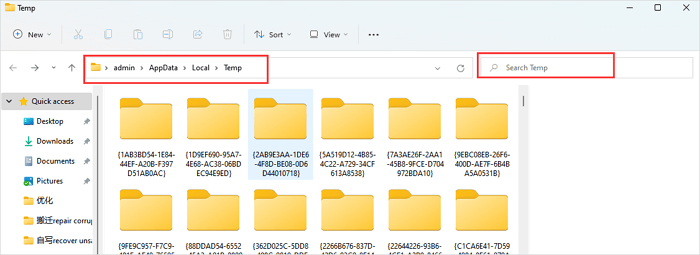
您也可以使用以下路徑找到 Temp 資料夾:C:\Users\admin\AppData\Local\Temp。
結論
如果您在閱讀本文後了解了所有未儲存的PowerPoint復原解決方案,您應該已經注意到應用EaseUS資料復原精靈是最好的解決方案。
使用EaseUS,您無需備份即可輕鬆恢復已刪除的檔案!不要忘記開啟 Microsoft PowerPoint 自動復原以避免不必要的資料遺失。
未儲存的 PowerPoint 復原常見問題解答
在本部分中檢查有關未儲存的 PowerPoint 復原的更多基本問題:
1. 如何在 Mac 上恢復未儲存的 PowerPoint?
- 1. 使用適用於 Mac 的 EaseUS 資料復原精靈進行復原
- 2. 從 AutoRecover 資料夾中恢復未儲存的 PPT\
- 3.從Mac上的Temp資料夾恢復PPT
2. PowerPoint 暫存檔案位於哪裡?
所有建立的 PPT 檔案都位於 Microsoft 資料夾中。您可以遵循以下路徑:C:\Documents and Settings\(使用者名稱)\Application Data\Microsoft。
3. 可以用軟體恢復未儲存的PPT嗎?
是的,雖然許多程式無法成功恢復未儲存的文件,但 EaseUS 資料復原精靈絕對可以提供協助:
- 1. 啟動此未儲存的復原工具並選擇要掃描的磁碟/資料夾。
- 2. 從側邊欄選擇“未儲存的檔案”,您可以選擇一個資料夾並點擊“開啟”。
- 3. 按一下「預覽」檢查文件,然後按一下「復原」以儲存文件。
4. PowerPoint可以自動恢復未儲存的PPT嗎?
意外關閉後,PowerPoint 將在您下次開啟程式時恢復您的工作。它透過自動存取找到的任何自動恢復檔案來實現此目的。
這篇文章有幫到您嗎?
相關文章
-
![author icon]() Gina 2025年03月26日
Gina 2025年03月26日
-
Windows 照片檢視器無法開啟此圖片 Windows 11/10/8/7
![author icon]() Ken 2025年03月26日
Ken 2025年03月26日
-
![author icon]() Agnes 2025年03月26日
Agnes 2025年03月26日
-
![author icon]() Agnes 2025年04月08日
Agnes 2025年04月08日